はじめに
ChatGPTをスマホで使ってみたいけれど「使い方がよくわからない」と感じていませんか?
実は、スマホで使えば通勤中や外出先でも手軽にChatGPTを活用でき、日々の仕事や勉強の効率化が簡単にできるんです。
本記事では、iPhone・Android別の詳しい設定手順から、スマホならではの便利な活用方法、料金体系や注意点まで、初心者の方でも迷わず実践できるよう丁寧に解説していきます。
ChatGPTのスマホ利用って実際どうなの?基礎知識をおさらい
ChatGPTとは:AIとの対話で日常が変わる便利ツール
ChatGPTって案外奥が深かったりするんですよね。
簡単に言うと、OpenAI社が開発した人工知能チャットボットで、人間と自然な会話ができるAIなんです。
質問したり相談したりすると、まるで友達と話しているような感覚で答えてくれるんですよ。
スマホで使えることの重要性なんですが、やってみると分かるんですが、パソコンと違って「いつでもどこでも」使えるのが最大の魅力だったりします。
電車の中でふと思いついた疑問を聞いたり、買い物中に冷蔵庫の写真を撮って「これで何が作れる?」なんて聞いたりもできるんです。
皆さんも経験ありませんか?「あ、これ調べたい」って思った瞬間があっても、パソコンを開くまでに忘れちゃったり、面倒になったりすること。
スマホなら思いついたその場ですぐに質問できるから、日常生活がかなり便利になったりします。
ChatGPTの種類:無料版と有料版の違いを知っておこう
ChatGPTにはいくつかのプランがあって、まずは無料版から始めるのがおすすめですね。
使ってみると便利ですよね、無料でもかなりのことができるんです。
無料プラン(Free)
- 月額料金:無料
- 利用できるモデル:GPT-4o mini(制限付きGPT-4oを含む)
- 基本的な質問や相談なら十分対応可能
ChatGPT Plus(約3,300円/月)
- より高性能なGPT-4oシリーズが使い放題
- 応答速度が速く、画像生成機能も利用可能
- 忙しい仕事で頻繁に使う方におすすめ
ChatGPT Pro(約33,000円/月)
- 最高性能のo3-proやo1-proモデルが使える
- 複雑な分析や専門的な作業に特化
- 研究者や開発者向けのプラン
その他のプラン
- ChatGPT Team:チームでの共有機能付き
- ChatGPT Enterprise:企業向けの大規模利用プラン
最初は無料版で十分だったりします。
慣れてきて「もっと高速で使いたい」「画像も作りたい」となったときに有料版を検討すれば大丈夫ですよ。
スマホでChatGPTを始める具体的な方法・手順
準備するもの:必要なツールと環境をチェック
実際に始める前に、準備しておくものを確認していきましょう。
案外簡単だったりします。
必須アイテム
- iPhone(iOS 17.0以降)またはAndroid(Android 6.0以降)
- 安定したインターネット接続(Wi-Fiまたは4G/5G)
- 最低500MB程度のストレージ空き容量
- OpenAIアカウント(無料で作成可能)
あると便利なもの
- Googleアカウント(ログイン時の選択肢として)
- Apple ID(iPhone利用時の連携用)
- イヤホンやヘッドフォン(音声機能を使う場合)
ここで注意したいのが、古いスマートフォンだと動作が不安定になることがあるんです。
とくにメモリ不足だとアプリが途中で落ちたりするので、使用前に不要なアプリを終了しておくと安心ですね。
STEP1:公式アプリのダウンロードと初期設定
まずはアプリのダウンロードから始めていきましょう。
ここちょっと難しそうに見えますが、実は簡単だったりします。
iPhoneの場合
- App Storeを開く ホーム画面の「App Store」アイコンをタップします
- ChatGPTを検索 下部の「検索」タブから「ChatGPT」と入力 ここで重要なのが、提供元が「OpenAI」になっているかの確認です
- アプリをダウンロード 「入手」ボタンをタップしてダウンロード開始 Face IDやTouch ID、パスワードでの認証が求められる場合があります
- インストール完了を確認 ダウンロードが完了すると、ホーム画面にChatGPTアイコンが表示されます
Androidの場合
- Google Play ストアを開く 「Play ストア」アプリをタップします
- ChatGPTを検索 上部の検索バーに「ChatGPT」と入力 ここで躓きやすいんですが、非公式アプリが多数あるので「提供元:OpenAI」を必ず確認してください
- アプリをインストール 「インストール」ボタンをタップ 権限の許可を求められた場合は「許可」を選択
- インストール完了 「開く」ボタンが表示されたら準備完了です
ダウンロード時のコツなんですが、Wi-Fi環境でのダウンロードをおすすめします。
モバイルデータだと通信量を消費しますし、接続が不安定だと途中で失敗することもあるんですよね。
STEP2:アカウント作成とログイン手順
アプリがインストールできたら、次はアカウントの作成とログインですね。
新規アカウント作成の手順
- アプリを起動 ホーム画面のChatGPTアイコンをタップします
- アカウント作成を選択 「Sign up」または「新規登録」を選択 既にアカウントをお持ちの方は「Log in」を選んでください
- 登録方法を選択
- メールアドレスで登録
- Googleアカウントで登録
- Apple IDで登録(iPhoneの場合)
- メールアドレス登録の場合
- メールアドレスを入力
- パスワードを設定(8文字以上推奨)
- 名前を入力
- 利用規約に同意
- メール認証 登録したメールアドレスに認証メールが届きます メール内のリンクをタップして認証完了
- 電話番号認証(場合による) セキュリティのため、電話番号での認証を求められることがあります SMSに届いた認証コードを入力してください
ログイン手順
既にアカウントをお持ちの方は、以下の手順でログインできます
- 「Log in」を選択
- ログイン方法を選択
- メールアドレス+パスワード
- Googleアカウント
- Apple ID
- 認証情報を入力
- ログイン完了
ここで失敗しがちなのが、パスワードを忘れてしまうケースなんですが、「パスワードを忘れた方」のリンクから簡単にリセットできるので安心してくださいね。
STEP3:基本的な使い方をマスターしよう
ログインが完了したら、いよいよChatGPTとの対話開始です!最初は簡単な質問から始めてみましょう。
テキスト入力での基本的な使い方
- チャット画面の確認 ログイン後、メイン画面にチャット入力欄が表示されます
- 質問を入力 画面下部の入力欄に質問を入力 例:「こんにちは、ChatGPTの使い方を教えて」
- 送信 「送信」ボタン(通常は矢印アイコン)をタップ
- 回答を確認 数秒で回答が表示されます 長い回答の場合は、リアルタイムで文字が表示されていきます
音声入力を試してみよう
音声入力を使ってみると分かるんですが、すごく便利なんですよね
- マイクアイコンをタップ 入力欄の横にあるマイクアイコンを長押し
- 話しかける 「明日の東京の天気を教えて」など、自然に話しかけてください
- 音声認識の確認 話した内容がテキストに変換されて表示されます
- 送信 内容を確認して送信ボタンをタップ
慣れてきたら、音声で質問して音声で回答を聞くこともできるんです。
設定で音声応答をオンにすれば、まるで人と会話しているような感覚で使えますよ。
画像を使った質問方法
スマホならではの機能として、画像を送って質問することもできます
- 画像アイコンをタップ 入力欄の近くにある画像アイコンを選択
- 画像を選択
- カメラで新しく撮影
- フォトライブラリから選択
- 質問を追加 画像と一緒に質問文も入力 例:「この料理のレシピを教えて」
- 送信 画像と質問が同時に送信されます
ここでのコツは、画像が鮮明で、何について聞きたいかを具体的に書くことですね。
「この画像について教えて」だけだと、ChatGPTも何を答えていいか迷っちゃうことがあるんです。
STEP4:便利な機能を活用しよう
基本的な使い方に慣れたら、さらに便利な機能を試してみましょう。
検索機能の活用
最新情報を調べたいときは、検索モードが便利だったりします
- モード選択 チャット画面上部で「検索」モードを選択
- 質問入力 「今日のニュースを教えて」など、最新情報に関する質問を入力
- 回答確認 Web上の最新情報を検索して、出典付きで回答してくれます
会話履歴の管理
- 履歴の確認 サイドメニューから過去の会話を確認できます
- 新しい会話の開始 「新しいチャット」で話題をリセットできます
- 重要な会話の保存 気に入った回答は画面キャプチャで保存しておくと便利です
設定のカスタマイズ
- プロフィール設定 右上のアイコンから設定メニューにアクセス
- 通知設定 必要に応じて通知のオン・オフを調整
- プライバシー設定 データの取り扱いについて確認・調整
使ってみると便利ですよね、これらの機能を組み合わせると、スマホでもパソコン並みに快適にChatGPTを活用できるようになります。
効率を上げる応用テクニック
スマホならではの活用術
スマホでChatGPTを使う最大の魅力は「いつでもどこでも」使えることなんですが、さらに効率を上げるコツがあるんです。
移動時間の有効活用
- 電車の中で音声入力で質問
- 歩きながらイヤホンで回答を聞く
- 待ち時間に翌日の予定を相談
カメラ機能との連携
- レストランのメニューを撮影して翻訳
- 商品のバーコードを撮って詳細情報を取得
- 宿題やプリントを撮影して解説を求める
他アプリとの組み合わせ
- 回答をメモアプリにコピー
- カレンダーアプリと連携してスケジュール管理
- 地図アプリと組み合わせて旅行プランニング
ショートカット機能の活用 iPhoneの場合、Siriショートカットを設定すると「Hey Siri、ChatGPTを開いて」で素早く起動できたりします。
Androidでもウィジェットをホーム画面に配置すれば、ワンタップでアプリを開けますよ。
よくある失敗とその対処法
使っているとよく遭遇する問題と、その解決方法をまとめておきますね。
アプリが重い・動作が遅い
- 問題:他のアプリを多数起動している
- 対処法:不要なアプリを終了してメモリを確保
回答が途中で止まる
- 問題:通信が不安定
- 対処法:Wi-Fiに接続し直すか、場所を移動
音声認識がうまくいかない
- 問題:周囲の雑音や早口での発話
- 対処法:静かな場所で、ゆっくりはっきりと話す
画像が認識されない
- 問題:画像が不鮮明または暗い
- 対処法:明るい場所で、対象物がはっきり写るように撮影
ログインできない
- 問題:パスワードやアカウント情報の忘失
- 対処法:「パスワードを忘れた方」から再設定
こういう問題って最初は戸惑うんですが、コツを掴めば大丈夫ですよ。
トラブルが起きても慌てず、一つずつ確認していけば必ず解決できます。
まとめ
ChatGPTのスマホ活用は、最初の設定さえできてしまえば、日常生活を格段に便利にしてくれる強力なツールになります。
無料版でも十分な機能が使えるので、まずは気軽に試してみてください。
音声入力や画像認識など、スマホならではの機能を活用すれば、外出先でも効率的に情報収集や作業ができるようになります。
安全に使うためには公式アプリの利用と個人情報の取り扱いに注意して、ぜひあなたの生活にChatGPTを取り入れてみてくださいね。うまくいったらぜひ教えてくださいね!
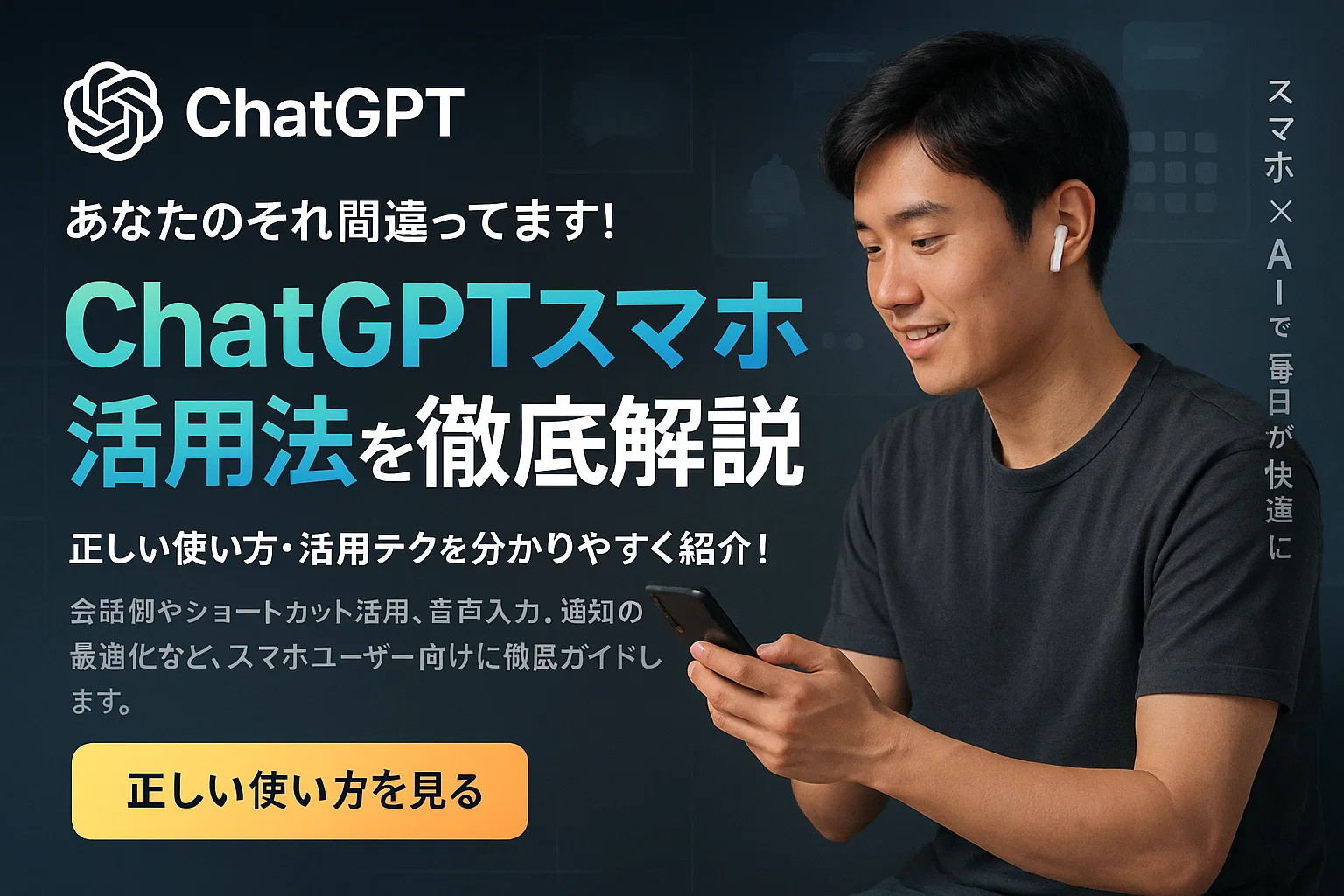






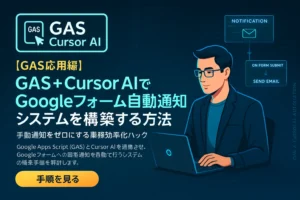

コメント